กล่องทีวี Xiaomi Mi Box S เป็นผู้ช่วยอัจฉริยะสมัยใหม่ที่ขยายขีดความสามารถของทีวี ในกระบวนการพัฒนาแกดเจ็ตผู้ผลิตใช้เทคโนโลยีขั้นสูงซึ่งทำให้ได้คุณภาพสูงและใช้งานกล่องรับสัญญาณได้อย่างสะดวกสบายที่สุด ด้านล่างนี้คุณสามารถทำความคุ้นเคยกับรายละเอียดเพิ่มเติมเกี่ยวกับคุณสมบัติทางเทคนิคของ Xiaomi mi box S และคุณสมบัติการเชื่อมต่อการตั้งค่าอุปกรณ์
- Xiaomi mi box S: คำนำหน้าชนิดใดคุณสมบัติคืออะไร
- ข้อมูลจำเพาะ ลักษณะ พอร์ตของกล่องรับสัญญาณทีวี Xiaomi mi box
- ชุดกล่องทีวี Xiaomi 4k
- การเชื่อมต่อและกำหนดค่าเครื่องเล่นมีเดีย Xiaomi Mi Box S
- ขั้นตอนการตั้งค่า Mi Box S
- แอปพลิเคชั่นสำหรับ Mi box S – วิธีค้นหาและติดตั้งวิดเจ็ตในกล่องรับสัญญาณ Xiaomi ไปยังทีวี
- การติดตั้งแอปพลิเคชัน
- วิธีการติดตั้งเบราว์เซอร์ Aptoide TV
- เฟิร์มแวร์กล่องทีวี Xiaomi
- คูลลิ่ง
- ปัญหาและแนวทางแก้ไข
- Xiaomi Mi Box S ไม่เห็นเครือข่าย Wi-Fi
- การค้นหาด้วยเสียงไม่ทำงานใน Mi Box S
- รีโมทคอนโทรลไม่ทำงานใน Mi Box S
- ข้อดีข้อเสียของ Xiaomi Mi box S Android TV บนเครื่อง
Xiaomi mi box S: คำนำหน้าชนิดใดคุณสมบัติคืออะไร
Xiaomi mi box S ถือเป็นกล่องทีวี Mi Box 4 รุ่นสากลซึ่งขยายขีดความสามารถของทีวีและให้คุณเพลิดเพลินกับการประมวลผลเสียงดิจิตอลที่ได้รับการปรับปรุง แกดเจ็ตมาพร้อมกับรีโมทคอนโทรลพร้อมปุ่มต่างๆ ที่สามารถใช้เปิด Netflix และ Google Assistant ได้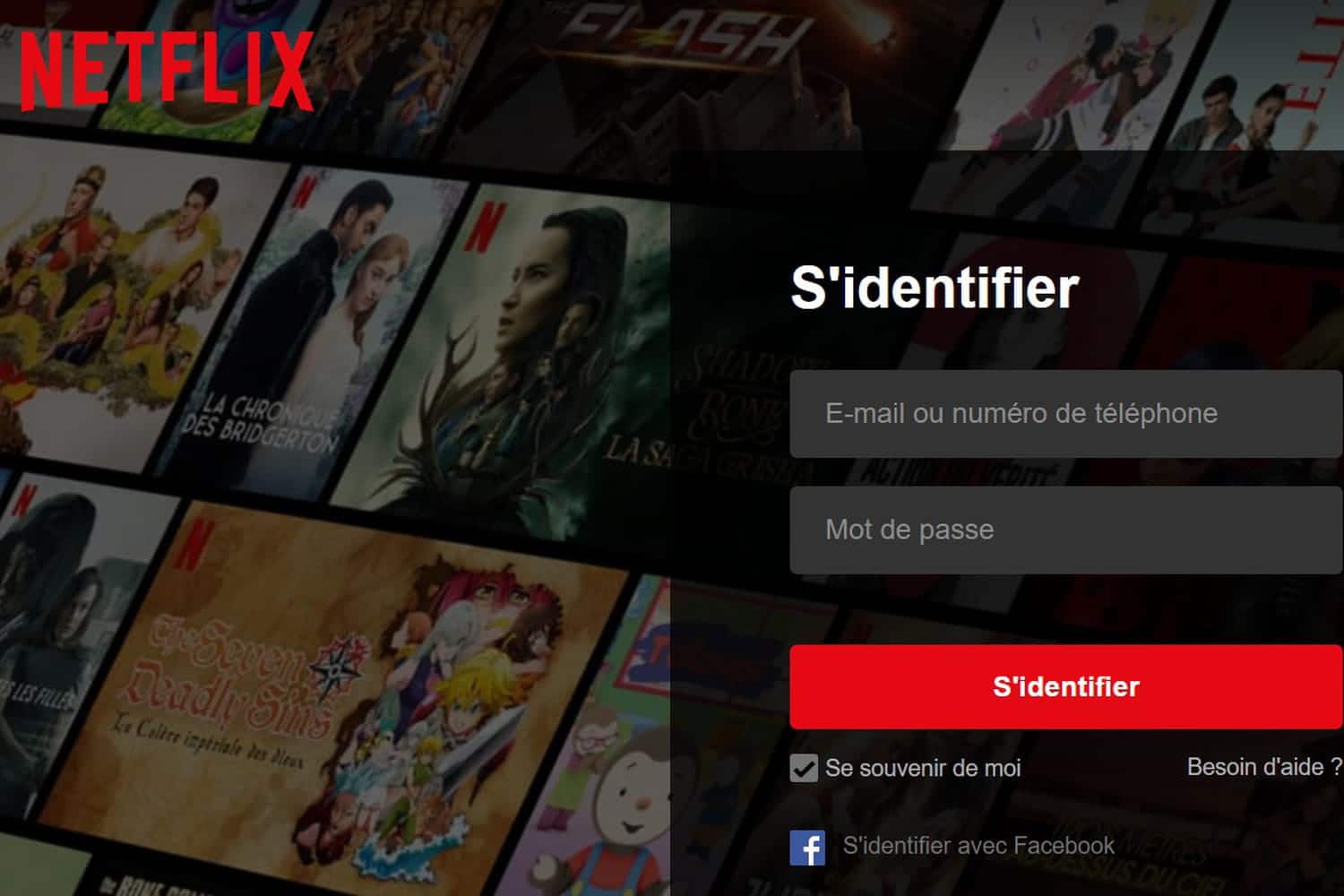 เมื่อใช้ set-top box คุณจะสามารถเข้าถึงแอปพลิเคชันการสตรีมวิดีโอที่ดีที่สุด ค้นหาข้อมูลบนเว็บ เพลิดเพลินกับการดูวิดีโอโปรดของคุณบนหน้าจอขนาดใหญ่
เมื่อใช้ set-top box คุณจะสามารถเข้าถึงแอปพลิเคชันการสตรีมวิดีโอที่ดีที่สุด ค้นหาข้อมูลบนเว็บ เพลิดเพลินกับการดูวิดีโอโปรดของคุณบนหน้าจอขนาดใหญ่
บันทึก! หน่วยความจำ eMMC ขนาด 8GB ใช้เพื่อเก็บข้อมูลบนอุปกรณ์
คุณสมบัติหลักของ Xiaomi mi box S รวมถึง:
- ภาพคุณภาพสูงในความละเอียด 4K HDR;
- การมีปุ่มสำหรับเปิดใช้ Google Assistant และ Netflix
- พอร์ต USB สำหรับเชื่อมต่อไดรฟ์ภายนอก
- การเชื่อมต่อ Wi-Fi 802.11 a/b/g/n/ac 2.4GHz/5GHz
- การควบคุมระยะไกลด้วยการควบคุมด้วยเสียง
แพลตฟอร์ม Xiaomi mi box S – Android 8.1.
ข้อมูลจำเพาะ ลักษณะ พอร์ตของกล่องรับสัญญาณทีวี Xiaomi mi box
คำนำหน้าจะเข้ากับการตกแต่งภายในได้อย่างสมบูรณ์แบบเนื่องจากการออกแบบที่เรียบง่าย กล่องพลาสติกที่มีมุมโค้งมนทาสีดำด้าน พื้นผิวน่าสัมผัส
| ซีพียู | Amlogic S905X, 64 บิต, 4 คอร์, Cortex-A53 |
| แกนกราฟิก | มาลี-450, 750 MHz |
| แกะ | 2 GB DDR3 |
| หน่วยความจำในตัว | 8 กิกะไบต์ |
| ความละเอียดสูงสุด | 4K (3840×2160) HDR |
| รูปแบบวิดีโอ | MOV, VOB, AVI, MKV, TS, MP4 |
| เครื่องเสียง | MP3, FLAC, APE |
| บลูทู ธ | 4.2 |
| ระบบปฏิบัติการ | แอนดรอยด์ 8.1 โอรีโอ (แอนดรอยด์ทีวี) |
| พอร์ต | เอาต์พุตเสียง (S/PDIF, หูฟัง) HDMI 2.0a USB 2.0 |
คำนำหน้า Xiaomi mi box S มีลักษณะคล้ายกับ Apple TV
ชุดกล่องทีวี Xiaomi 4k
Xiaomi mi box S ผลิตในรูปแบบของกล่องพลาสติกสีดำที่มีผิวด้าน มวลของอุปกรณ์ถึง 150 กรัม (ลักษณะมิติ 10x10x2 ซม.) มีไฟแสดงสถานะสีที่ด้านหน้าของตัวเครื่อง เมื่ออุปกรณ์ทำงาน ไฟแสดงสถานะจะสว่างขึ้น ด้วยขาขนาดเล็กหลายๆ อัน ทำให้สามารถยึดอุปกรณ์ได้อย่างมั่นคงบนพื้นผิวเรียบใดๆ ไม่มีส่วนแทรกของยาง มีตัวเชื่อมต่อหลายตัวที่ด้านหลังของ Xiaomi mi box S:
- เอชดีเอ็มไอ;
- ยูเอสบี;
- ขั้วต่อสำหรับอะแดปเตอร์ไฟฟ้า
- คอนเนคเตอร์ออปติคัล-ซาวด์แบบรวม
 Xiaomi mi box S วางจำหน่ายในกล่องกระดาษแข็งขนาดเล็กทาสีส้ม ชุดประกอบด้วยรายการต่อไปนี้:
Xiaomi mi box S วางจำหน่ายในกล่องกระดาษแข็งขนาดเล็กทาสีส้ม ชุดประกอบด้วยรายการต่อไปนี้:
- การควบคุมระยะไกล (การควบคุมระยะไกล);
- อะแดปเตอร์สำหรับเปิดเครื่องอุปกรณ์ซึ่งสามารถเชื่อมต่อโดยตรงกับกล่อง Xiaomi โดยใช้ซ็อกเก็ตที่ด้านหลังอุปกรณ์
- สาย HDMI ที่ใช้เชื่อมต่อกล่องรับสัญญาณเข้ากับทีวี (ส่งสัญญาณภาพและเสียงผ่านสาย)

การเชื่อมต่อและกำหนดค่าเครื่องเล่นมีเดีย Xiaomi Mi Box S
ด้านล่างนี้ คุณสามารถทำความคุ้นเคยกับคุณสมบัติของการเชื่อมต่อและกำหนดค่า Xiaomi mi box S ในการเชื่อมต่ออุปกรณ์กับทีวี ให้ใช้สาย HDMI คุณสามารถหาขั้วต่อที่เหมาะสมบนทีวีได้ ในกรณีที่ไม่มีพอร์ต HDMI คุณต้องซื้อตัวแปลง HDMI-AV ซึ่งไม่ได้มาพร้อมกับอุปกรณ์ ขั้นตอนการเชื่อมต่อ Xiaomi mi box S กับทีวีทีละขั้นตอน
ขั้นตอนการเชื่อมต่อ Xiaomi mi box S กับทีวีทีละขั้นตอน
- เมื่อเริ่มเชื่อมต่อ อุปกรณ์จะตัดการเชื่อมต่อจากเครือข่าย
- เสียบปลายด้านหนึ่งของสาย coaxial เข้ากับพอร์ตที่เหมาะสมบนกล่องรับสัญญาณ ปลายอีกด้านหนึ่งเข้ากับขั้วต่อ HDMI บนทีวี หากไม่มีขั้วต่อดังกล่าว คุณควรใช้ตัวแปลง HDMI-AV ในกรณีนี้ อะแดปเตอร์เชื่อมต่อโดยใช้ดอกทิวลิป และกล่องรับสัญญาณเชื่อมต่อโดยใช้สาย HDMI
- รวมกล่องรับสัญญาณและทีวี
เพื่อให้อุปกรณ์ทำงานได้ตามปกติ คุณต้องดูแลการสื่อสารระหว่างทีวีและกล่องรับสัญญาณ และจัดเตรียมอุปกรณ์ให้สามารถเข้าถึงเครือข่ายได้ ในการทำเช่นนี้ คุณสามารถใช้วิธีการเชื่อมต่อแบบมีสาย/ไร้สาย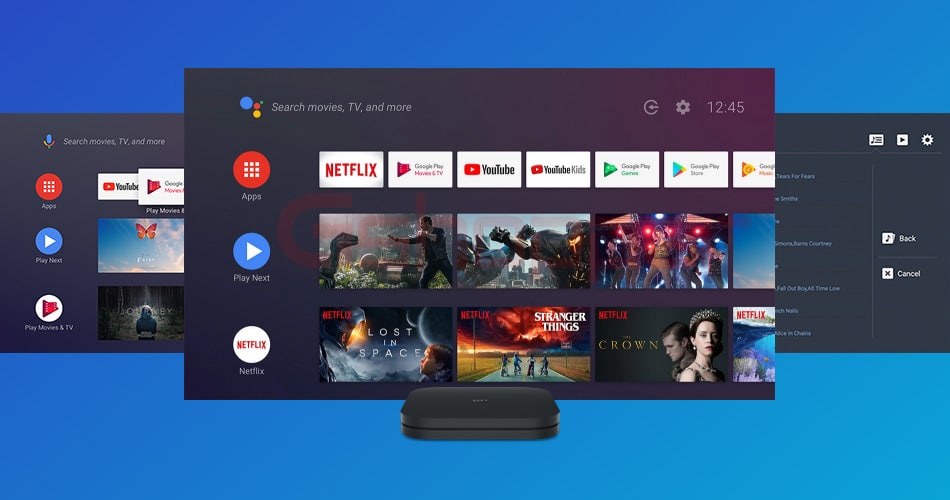 รีวิว Xiaomi Mi Box S – การเชื่อมต่อและตั้งค่าเครื่องเล่นมีเดีย วิธีดูช่องทีวีบนกล่อง Xiaomi TV: https://youtu.be/t2eoRw1DHcw
รีวิว Xiaomi Mi Box S – การเชื่อมต่อและตั้งค่าเครื่องเล่นมีเดีย วิธีดูช่องทีวีบนกล่อง Xiaomi TV: https://youtu.be/t2eoRw1DHcw
ขั้นตอนการตั้งค่า Mi Box S
ขั้นตอนการตั้งค่าทำได้ง่าย หากคุณทำตามคำแนะนำ แม้แต่เด็กนักเรียนก็สามารถตั้งค่าอุปกรณ์ได้ ก่อนอื่น ผู้ใช้สร้างบัญชี Google และเปิด Xiaomi mi box S หลังจากนั้น:
- ข้อความต้อนรับปรากฏขึ้นบนหน้าจอ จากนั้นผู้ใช้เลือกภาษาจากรายการที่มีอยู่ รุ่นสากลรองรับภาษารัสเซีย
- จากนั้น เลือกตัวเลือกการตั้งค่าที่เหมาะสมที่สุด (แผงควบคุมปกติ / อุปกรณ์มือถือที่ใช้ Android) ในกรณีแรก อุปกรณ์จะซิงโครไนซ์โดยใช้รหัสยืนยัน กล่องรับสัญญาณจะคัดลอกบัญชีโดยอัตโนมัติและเชื่อมต่อกับเครือข่ายโดยเปิดเมนูหลักของตัวเรียกใช้งาน Android ในกรณีที่สอง การตั้งค่าจะดำเนินการด้วยตนเอง
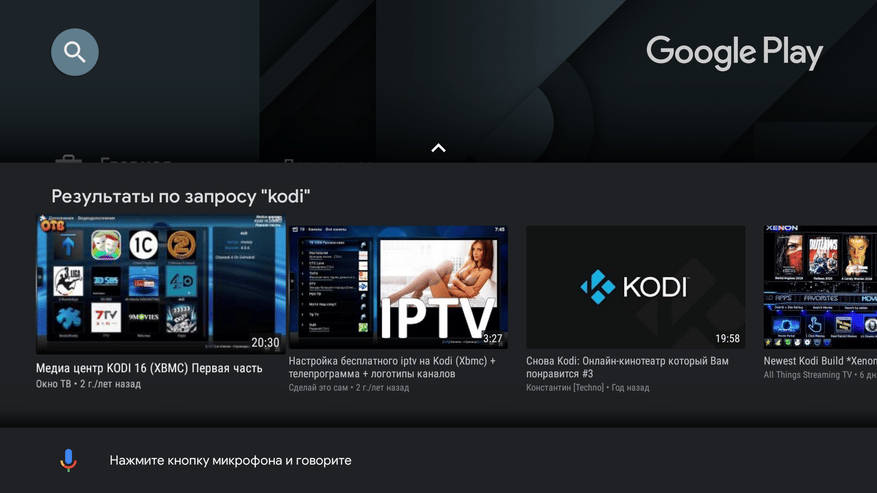
- ในการกำหนดค่าผ่านอินเทอร์เน็ต ให้เลือกการเชื่อมต่อ Wi-Fi ที่เหมาะสมและป้อนรหัสผ่าน
- ถัดไป ลงชื่อเข้าใช้บัญชี Google ของคุณ ใช้รีโมทคอนโทรล ป้อนข้อมูลสำหรับการอนุญาต อนุญาต / ห้ามการกำหนดตำแหน่ง
- ในขั้นต่อไป ให้ชื่อคำนำหน้าและเลือกคำนำหน้าที่จำเป็นต้องติดตั้งจากรายการแอปพลิเคชัน
ในที่สุด เมนูหลักของตัวเรียกใช้งาน Android จะเปิดขึ้น จะมีเนื้อหาให้เลือกที่นี่
แอปพลิเคชั่นสำหรับ Mi box S – วิธีค้นหาและติดตั้งวิดเจ็ตในกล่องรับสัญญาณ Xiaomi ไปยังทีวี
มีการติดตั้งระบบปฏิบัติการ Android TV บนอุปกรณ์ ซึ่งปรับปรุงให้คมชัดขึ้นสำหรับทีวี รองรับการควบคุมกล่องรับสัญญาณโดยใช้การค้นหาด้วยเสียงและรีโมทคอนโทรล
บันทึก! Play Market มีโปรแกรมมากมายที่ปรับให้เหมาะกับ Android TV
แอพที่ดีที่สุดสำหรับ Smart TV Android – ค้นหา ดาวน์โหลด และติดตั้ง
การติดตั้งแอปพลิเคชัน
การติดตั้งโปรแกรมดำเนินการตามมาตรฐาน – ไปที่ Play Market และป้อนชื่อซอฟต์แวร์ที่ต้องการในแถบค้นหา สำหรับการป้อนข้อมูล คุณสามารถใช้แป้นพิมพ์เสมือนหรือผู้ช่วยเสียง ซึ่งเปิดใช้งานโดยใช้ปุ่มบนรีโมทคอนโทรล ในรายการแอปพลิเคชันที่ปรากฏขึ้น เลือกแอปพลิเคชันที่ต้องการแล้วคลิกคำสั่ง “ติดตั้ง”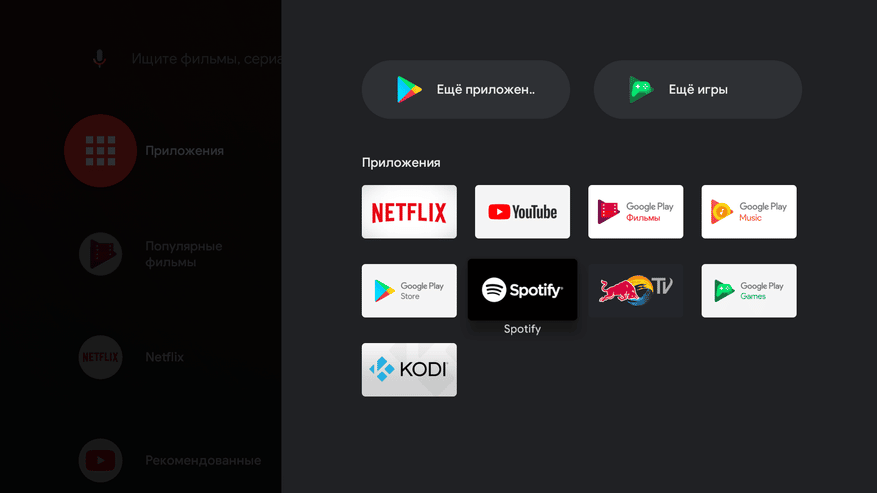 บ่อยครั้งที่มีการติดตั้งซอฟต์แวร์ด้วยตนเองจากไฟล์ APK อย่างไรก็ตาม ในกรณีนี้ คุณต้องเตรียมพร้อมสำหรับอุปสรรคร้ายแรง เช่น การไม่มีเบราว์เซอร์ ไม่เพียงแต่ในกล่องแปลงสัญญาณโทรทัศน์เท่านั้น แต่ยังรวมถึงในร้านค้า Play Market ด้วย ผู้ใช้สามารถเข้าถึงได้เฉพาะ ES Explorer หรือเวอร์ชันที่สั้นกว่า ผู้เชี่ยวชาญแนะนำให้ดาวน์โหลดไฟล์ APK ลงในแล็ปท็อปของคุณและเปลี่ยนเส้นทางไปยัง Google Drive จากนั้นไฟล์จะถูกคัดลอกไปยังหน่วยความจำของ Xiaomi mi box S และทำการติดตั้ง คุณสามารถใช้แฟลชไดรฟ์เพื่อถ่ายโอนข้อมูล
บ่อยครั้งที่มีการติดตั้งซอฟต์แวร์ด้วยตนเองจากไฟล์ APK อย่างไรก็ตาม ในกรณีนี้ คุณต้องเตรียมพร้อมสำหรับอุปสรรคร้ายแรง เช่น การไม่มีเบราว์เซอร์ ไม่เพียงแต่ในกล่องแปลงสัญญาณโทรทัศน์เท่านั้น แต่ยังรวมถึงในร้านค้า Play Market ด้วย ผู้ใช้สามารถเข้าถึงได้เฉพาะ ES Explorer หรือเวอร์ชันที่สั้นกว่า ผู้เชี่ยวชาญแนะนำให้ดาวน์โหลดไฟล์ APK ลงในแล็ปท็อปของคุณและเปลี่ยนเส้นทางไปยัง Google Drive จากนั้นไฟล์จะถูกคัดลอกไปยังหน่วยความจำของ Xiaomi mi box S และทำการติดตั้ง คุณสามารถใช้แฟลชไดรฟ์เพื่อถ่ายโอนข้อมูล
คำแนะนำ! การติดตั้งเบราว์เซอร์จะช่วยให้ใช้งานคอนโซลได้อย่างเต็มที่
วิดีโอรีวิว-รีวิวกล่องรับสัญญาณ Xiaomi Mi Box S จากประสบการณ์จริง 2.5 ปี – อัปเดตเฟิร์มแวร์ Android TV บนกล่องรับสัญญาณ Xiaomi: https://youtu.be/tQMzaUbkwk8
วิธีการติดตั้งเบราว์เซอร์ Aptoide TV
จำเป็นต้องมีการติดตั้ง Aptoide เนื่องจากผ่านเบราว์เซอร์นี้คุณสามารถติดตั้งโปรแกรมที่ไม่ได้อยู่ใน Play Market ในการติดตั้งเบราว์เซอร์ คุณจะต้องดาวน์โหลดซอฟต์แวร์ลงในแฟลชไดรฟ์ ด้วยความช่วยเหลือของแอปพลิเคชันจะเปิดขึ้นและเปิดตัวในกล่องทีวี เบราว์เซอร์ช่วยให้คุณดูวิดีโอได้ฟรี ขั้นตอนโดยละเอียดของการติดตั้ง Aptoide TV บนเครื่องเล่นมีเดีย Xiaomi Mi Box S
- ก่อนอื่น ผู้ใช้ติดตั้งโปรแกรมเพื่ออ่านไฟล์ “.apk” ที่เรียกว่า X-plore File Manager
- จากนั้นไปที่ส่วนความปลอดภัยและคลิกที่โฟลเดอร์ข้อ จำกัด
- ซอฟต์แวร์ที่ติดตั้งถูกค้นหาในส่วนย่อย แหล่งที่ไม่รู้จัก
- หลังจากพบแล้ว ช่องทำเครื่องหมายจะวางไว้หน้าชื่อ
- Aptoide ถูกดาวน์โหลดและทิ้งลงในแฟลชไดรฟ์
- ใส่ไดรฟ์ USB ลงในกล่อง ตัวจัดการไฟล์จะเปิดขึ้นและเริ่มการติดตั้ง
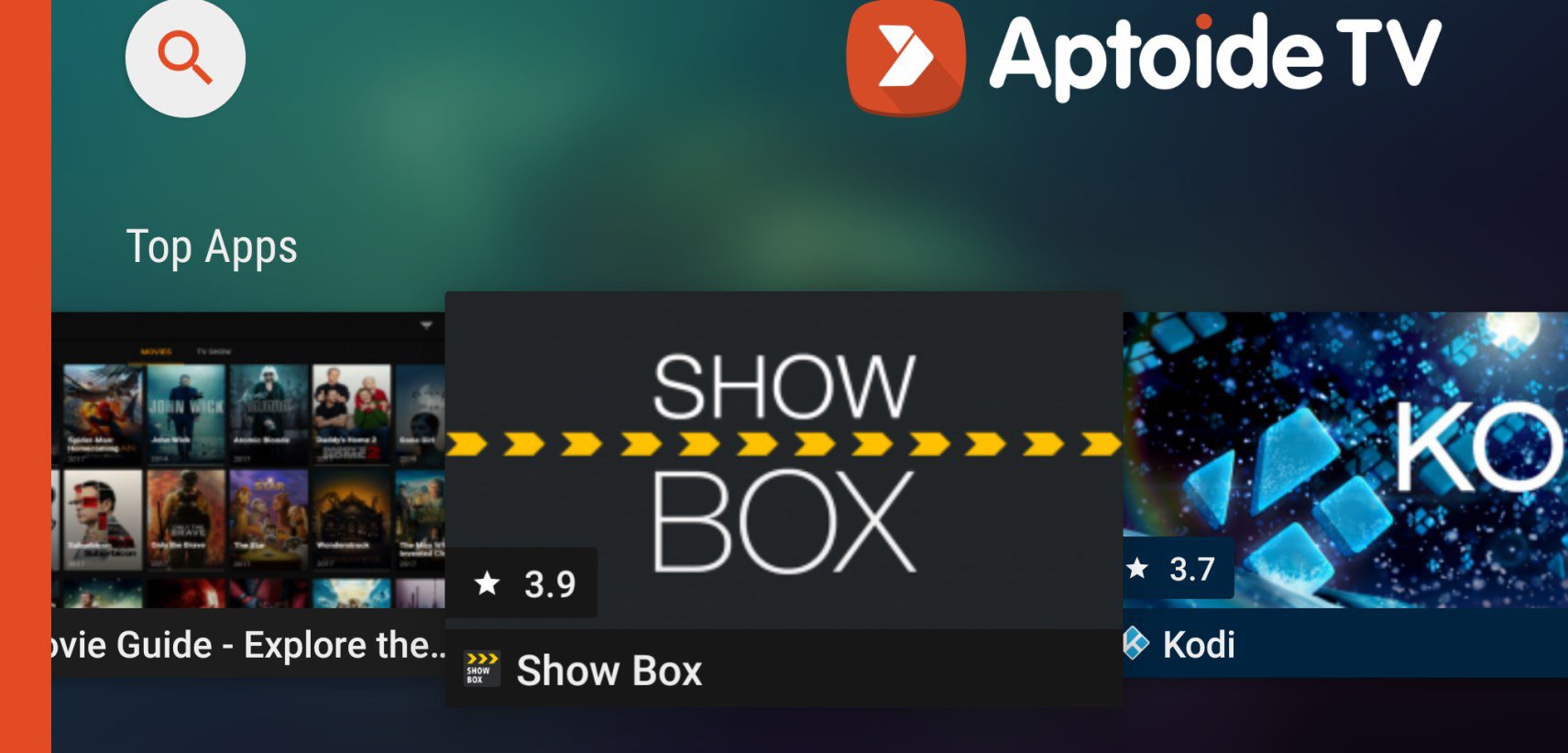 ไม่มีปัญหาระหว่างการติดตั้งเบราว์เซอร์ อย่างไรก็ตาม หากอุปกรณ์มีหน่วยความจำไม่เพียงพอ ระบบจะไม่รู้จักไดรฟ์ภายนอก เพื่อจัดการกับปัญหา คุณจะต้องดูแลพื้นที่ว่างและลบข้อมูลที่ไม่จำเป็นออก วิธีติดตั้งแอพ HDVideoBox บน Mi Box s: https://youtu.be/7XuRvNK9GiY
ไม่มีปัญหาระหว่างการติดตั้งเบราว์เซอร์ อย่างไรก็ตาม หากอุปกรณ์มีหน่วยความจำไม่เพียงพอ ระบบจะไม่รู้จักไดรฟ์ภายนอก เพื่อจัดการกับปัญหา คุณจะต้องดูแลพื้นที่ว่างและลบข้อมูลที่ไม่จำเป็นออก วิธีติดตั้งแอพ HDVideoBox บน Mi Box s: https://youtu.be/7XuRvNK9GiY
เฟิร์มแวร์กล่องทีวี Xiaomi
ก่อนดำเนินการเฟิร์มแวร์ ผู้ใช้เตรียมสาย USB จากนั้นดำเนินการในขั้นตอน ขั้นตอนที่ 1 ทำการเชื่อมต่อตามหลักการง่ายๆ – แดงเป็นแดง ดำเป็นดำ ขั้นตอนที่ 2 คำนำหน้าถูกถอดประกอบอย่างระมัดระวัง ถอดชั้นป้องกันออกจากบอร์ด UBT เปิดตัวบนพีซีและเลือกเฟิร์มแวร์ที่ดาวน์โหลดเมื่อวันก่อน
ทำการเชื่อมต่อตามหลักการง่ายๆ – แดงเป็นแดง ดำเป็นดำ ขั้นตอนที่ 2 คำนำหน้าถูกถอดประกอบอย่างระมัดระวัง ถอดชั้นป้องกันออกจากบอร์ด UBT เปิดตัวบนพีซีและเลือกเฟิร์มแวร์ที่ดาวน์โหลดเมื่อวันก่อน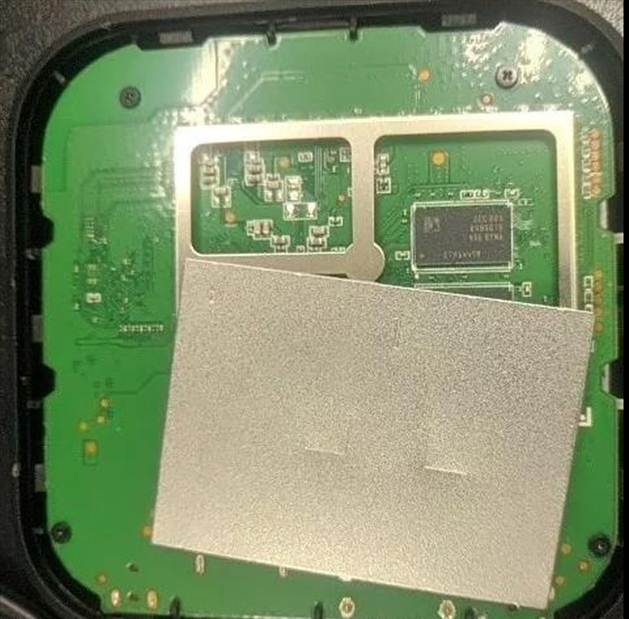 ขั้นตอนที่ 3 ถัดไป ทำเครื่องหมายในช่องตามที่ระบุในภาพ
ขั้นตอนที่ 3 ถัดไป ทำเครื่องหมายในช่องตามที่ระบุในภาพ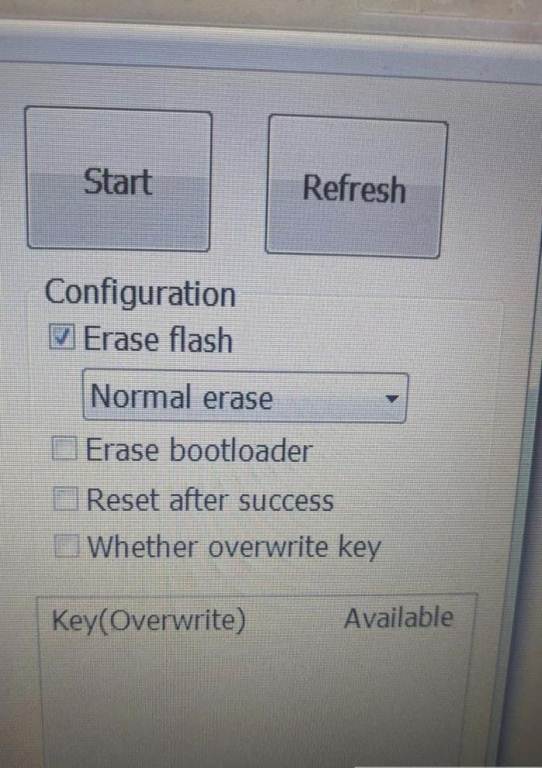 ขั้นตอนที่ 4 สายเคเบิลเชื่อมต่อกับกล่องรับสัญญาณและพอร์ตพีซี จุดทดสอบถูกยึด
ขั้นตอนที่ 4 สายเคเบิลเชื่อมต่อกับกล่องรับสัญญาณและพอร์ตพีซี จุดทดสอบถูกยึด ขั้นตอนที่ 5 จากนั้นเปิดเครื่องและรอให้ระบบกระพริบจนเสร็จ
ขั้นตอนที่ 5 จากนั้นเปิดเครื่องและรอให้ระบบกระพริบจนเสร็จ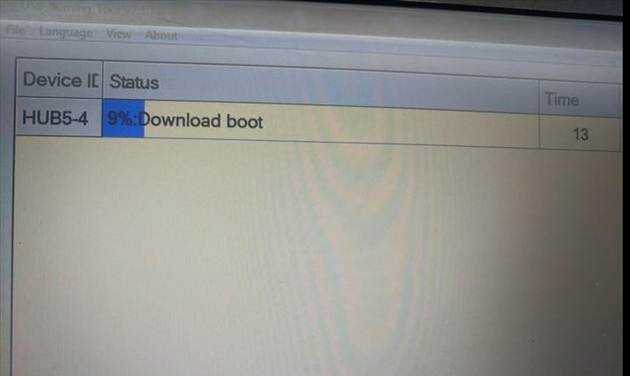 ขั้นตอนที่ 6
ขั้นตอนที่ 6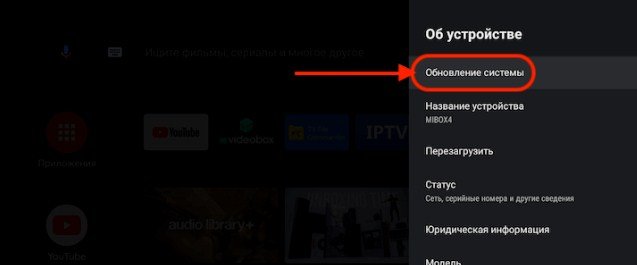 ยังคงต้องรอสองสามนาทีจนกว่าระบบจะประมวลผลข้อมูลเสร็จสิ้น เมื่อแถบบนหน้าจอเปลี่ยนเป็นสีเขียว แสดงว่ากล่องรับสัญญาณเชื่อมต่อกับทีวีและทำการทดสอบ
ยังคงต้องรอสองสามนาทีจนกว่าระบบจะประมวลผลข้อมูลเสร็จสิ้น เมื่อแถบบนหน้าจอเปลี่ยนเป็นสีเขียว แสดงว่ากล่องรับสัญญาณเชื่อมต่อกับทีวีและทำการทดสอบ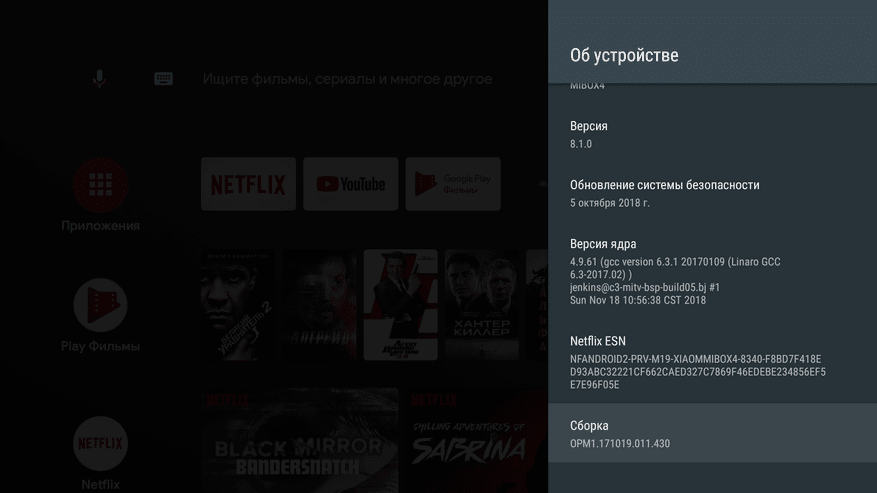
คูลลิ่ง
เนื่องจากมีรูระบายอากาศ คำนำหน้าจึงมีวิธีการระบายความร้อนแบบพาสซีฟ ผู้ผลิตไม่ได้ติดตั้งพัดลมใน Xiaomi Mi Box S ซึ่งช่วยให้ระบบระบายความร้อนแบบพาสซีฟทำงานได้อย่างเงียบเชียบ ช่องระบายอากาศสามารถอยู่ได้ไม่เพียง แต่ด้านข้างเท่านั้น แต่ยังอยู่ในส่วนล่าง / ด้านบนของเคสด้วย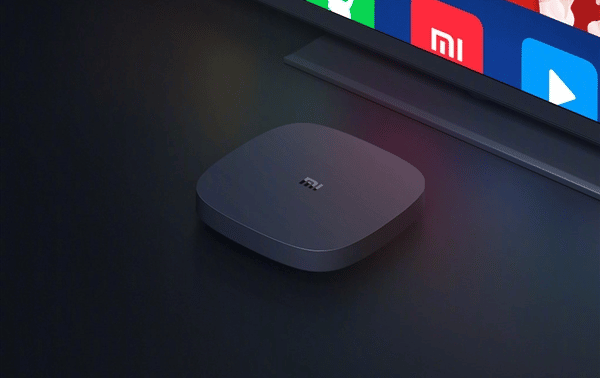
ปัญหาและแนวทางแก้ไข
ในระหว่างขั้นตอนการเชื่อมต่อและตั้งค่า Xiaomi Mi Box S ปัญหาต่างๆ อาจเกิดขึ้นได้ อย่าตื่นตกใจ! ส่วนใหญ่สามารถแก้ไขได้ด้วยตัวคุณเอง ด้านล่างนี้คือปัญหาที่พบบ่อยที่สุดและวิธีแก้ปัญหา
Xiaomi Mi Box S ไม่เห็นเครือข่าย Wi-Fi
หากปัญหานี้เกี่ยวข้องกับกล่องรับสัญญาณเท่านั้น สาเหตุน่าจะอยู่ที่การเลือกช่องสัญญาณหรือการเข้ารหัสที่ไม่ถูกต้อง ในกรณีแรก คุณจะต้องไปที่หมวดการตั้งค่าและเลือกช่องอื่น หากเราเตอร์เป็นแบบดูอัลแบนด์ หลังจากไปที่โฟลเดอร์การตั้งค่า ให้แตะที่ส่วนย่อยการตั้งค่า Wi-Fi ในรายการช่องวิทยุที่เปิดขึ้น ให้เปลี่ยนช่องสำหรับความถี่ 2 GHz / 5 GHz ในกรณีที่สอง จำเป็นต้องระบุประเภทการเข้ารหัสที่มีอยู่สำหรับแต่ละความถี่จนกว่าอินเทอร์เน็ตจะทำงานบนอุปกรณ์ การตั้งค่าประเภทการเข้ารหัสมีการเปลี่ยนแปลงในหมวดการตั้งค่าอุปกรณ์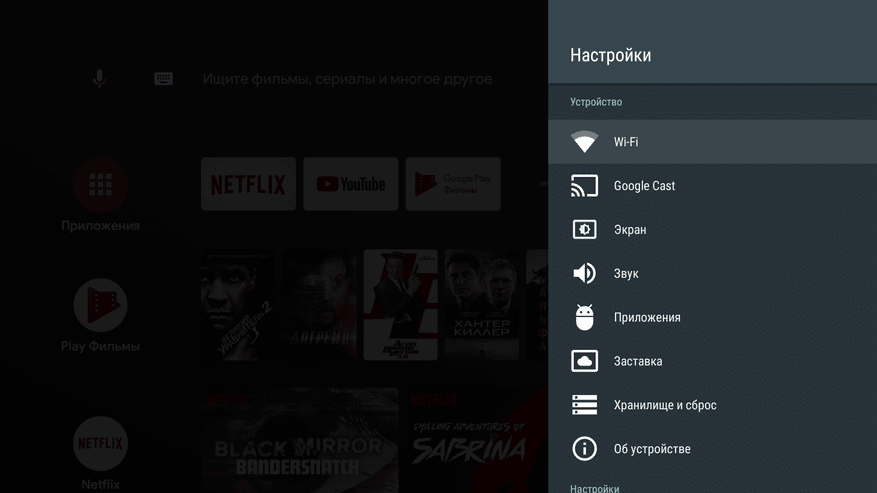
การค้นหาด้วยเสียงไม่ทำงานใน Mi Box S
ปัญหาอาจเกิดขึ้นได้จากหลายสาเหตุ บ่อยครั้งที่การค้นหาด้วยเสียงหยุดทำงานเมื่อสัญญาณหยุดมาจากรีโมทคอนโทรลหรืออินเทอร์เน็ตหายไป ในสถานการณ์นี้ ขอแนะนำให้ใส่ใจว่ากล่องรับสัญญาณจะตอบสนองต่อปุ่มอื่นๆ บนรีโมทคอนโทรลอย่างไร หากจำเป็น ปัญหาจะได้รับการแก้ไขโดยอิสระหรือในศูนย์บริการ
รีโมทคอนโทรลไม่ทำงานใน Mi Box S
รีโมทคอนโทรลอาจหยุดทำงานเนื่องจาก:
- ความเสียหายต่างๆ
- สวมใส่ชิ้นส่วน;
- แบตเตอรี่ที่หมด;
- ขาดการเชื่อมต่อกับกล่องรับสัญญาณทีวี
บ่อยครั้งที่สาเหตุของปัญหาอาจเป็นข้อขัดแย้งของซอฟต์แวร์ซึ่งเกิดขึ้นเนื่องจากการติดตั้งอุปกรณ์ควบคุมอื่นในกล่องทีวี เช่น เมาส์ไร้สาย ผู้เชี่ยวชาญแนะนำให้รีเซ็ตการตั้งค่าและดูแลการตั้งค่าพารามิเตอร์ใหม่เพื่อแก้ปัญหา
ข้อดีข้อเสียของ Xiaomi Mi box S Android TV บนเครื่อง
คนส่วนใหญ่ที่ต้องการซื้อกล่องรับสัญญาณคิดว่าการซื้อ Xiaomi Mi Box S จะประสบความสำเร็จเพียงใด ในการตัดสินใจเลือกที่ถูกต้อง คุณต้องทำความคุ้นเคยกับข้อดีและข้อเสียของกล่องรับสัญญาณก่อนที่จะไปที่ ร้านค้า. ข้อได้เปรียบหลักของ Xiaomi Mi Box S ได้แก่ :
- ต้นทุนต่ำ ติดตั้งง่าย;
- รองรับซอฟต์แวร์พื้นฐาน
- คุณภาพของภาพและเสียงที่ดี
- การถ่ายโอนข้อมูลที่รวดเร็ว
ข้อเสียของ set-top box คือต้องติดตั้งเบราว์เซอร์ด้วยตัวเอง, พื้นที่ดิสก์น้อย, และขาด autoframe/deinterlacing Xiaomi Mi Box S เหมาะอย่างยิ่งสำหรับผู้ที่ไม่มีข้อกำหนดด้านคุณภาพของภาพที่เข้มงวด รุ่นนี้จะเป็นตัวเลือกที่ยอดเยี่ยมสำหรับผู้ที่มีงบประมาณ จำกัด การตั้งค่า set-top box ทำได้ง่ายมาก แม้แต่ผู้ใช้ที่ไม่มีประสบการณ์ก็สามารถจัดการได้ สิ่งที่สำคัญที่สุดในการทำงานคือการปฏิบัติตามคำแนะนำอย่างเคร่งครัด
Xiaomi Mi Box S เหมาะอย่างยิ่งสำหรับผู้ที่ไม่มีข้อกำหนดด้านคุณภาพของภาพที่เข้มงวด รุ่นนี้จะเป็นตัวเลือกที่ยอดเยี่ยมสำหรับผู้ที่มีงบประมาณ จำกัด การตั้งค่า set-top box ทำได้ง่ายมาก แม้แต่ผู้ใช้ที่ไม่มีประสบการณ์ก็สามารถจัดการได้ สิ่งที่สำคัญที่สุดในการทำงานคือการปฏิบัติตามคำแนะนำอย่างเคร่งครัด








